检测屏幕坏点是评估显示设备质量的重要环节,主要适用于两类电子产品:电脑显示器与数码相机。以下将分别介绍针对这两种设备的坏点检测方法,帮助用户准确识别屏幕是否存在显示缺陷。
1、 屏幕坏点指的是某些像素点无法正常发光或显示颜色的现象。在纯黑背景下常表现为异常亮点,而在白色背景下则呈现为暗点;若像素无法正确显示红、绿、蓝中的一种或多种颜色,则称为彩点。此类问题多出现在液晶显示屏上,尤其常见于笔记本电脑屏幕,通常由生产过程中的工艺限制引起,属于难以完全避免的制造瑕疵。
2、 利用桌面背景进行屏幕状态检测
3、 通过设置不同颜色的纯色桌面背景,可有效检测屏幕是否存在坏点。该方法操作简单、无需额外工具,适合大多数用户快速自查。
4、 开始前的准备工作
5、 隐藏桌面上的所有图标
6、 在桌面空白区域右键点击,选择“查看”菜单中的“显示桌面图标”,取消勾选即可隐藏所有图标。
7、 隐藏任务栏以减少干扰
8、 将鼠标移至任务栏并右键单击,选择“属性”或“任务栏设置”。
9、 在弹出的窗口中勾选“自动隐藏任务栏”选项,点击“确定”完成设置,使屏幕显示区域更加纯净。
10、 更改桌面背景为纯色画面
11、 进入系统控制面板,选择“个性化”设置
12、 在个性化设置界面底部,点击“桌面背景”选项
13、 在图片位置的下拉菜单中选择“纯色”模式,便于后续检测使用
14、 正式开始坏点检测流程
15、 依次切换为黑色、白色、红色、绿色和蓝色的全屏纯色背景。黑色用于发现亮点,白色用于识别暗点,而三原色背景则有助于发现彩色坏点。




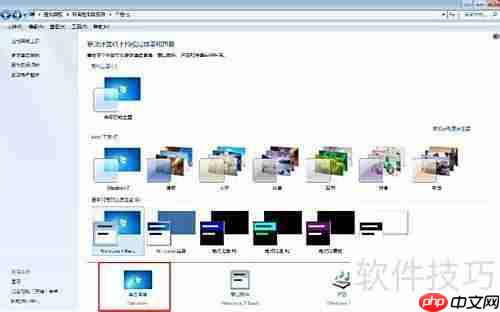

16、 建议重点关注屏幕中央偏下区域以及四周边缘地带。每次更换背景色后,应适当闭眼休息几秒,防止视觉疲劳影响判断。一般认为,少于三个坏点属于可接受范围;若发现超过三个,建议联系售后更换屏幕或整机。
17、 使用专业软件辅助检测
18、 对于新购买但未安装系统的设备,可借助U盘携带常用检测工具进行验机。提前准备如Dead Pixel Tester、DisplayX等检测软件,能更高效、精准地评估屏幕状态,确保设备符合出厂标准。


19、 下面由小猪为大家详细讲解检测过程中的关键注意事项。
20、 在完全黑暗的环境中仔细观察屏幕每个像素。若发现疑似亮点,先用柔软清洁布轻轻擦拭屏幕表面,排除灰尘或污渍干扰。若擦拭后亮点消失,则为表面脏污;若仍存在,关闭屏幕电源观察:若亮点随之消失,则确认为坏点;若断电后仍可见,则非亮点问题。完成一次检测后,应从不同角度再次查看,因为部分坏点仅在特定视角下可见,多角度观察可提升检测准确性。
21、 检测暗点时,方法类似,需在纯白背景下进行。由于全白画面较刺眼,建议每次观察数秒后闭眼休息片刻。随后依次显示纯红、纯绿、纯蓝画面,逐一排查是否存在无法正常显示的像素点,确保全面覆盖各类坏点类型。
22、 实用小技巧:可将望远镜反向使用,即将靠近眼睛的一端对准屏幕,通过另一端观察。此时屏幕像素会被放大,坏点更易被发现。虽然此法耗时较长,但显著提升检测精度。
23、 LCD屏幕坏点检测方法总结
24、 CCD传感器坏点检测原理(适用于数码相机)
25、 附录:如何拍摄一张纯白色照片用于检测参考
以上就是坏点检测方法快速指南的详细内容,更多请关注php中文网其它相关文章!

每个人都需要一台速度更快、更稳定的 PC。随着时间的推移,垃圾文件、旧注册表数据和不必要的后台进程会占用资源并降低性能。幸运的是,许多工具可以让 Windows 保持平稳运行。




Copyright 2014-2025 https://www.php.cn/ All Rights Reserved | php.cn | 湘ICP备2023035733号